=VLOOKUP(검색값,검색범위,범위,열번호,검색유형)
함수 VLOOKUP은 범위의 열에서 검색값을 찾아, 지정 열에서 같은행에 있는 값을 표시한다.

시험에 자주 출제되는 함수있기도 하고 실 업무에서도 활용력이 큰 함수이다.
함수 괄호안의 입력은 4가지 이지만 맨 마지막 검색유형은 생략되는 경우도 있다.
< 확인 포인트>
1. 검색값은
검색범위안의 값이어야 하면 체우기 핸들을 드레그한다고 해서 F4를 해서는 안된다.
검색값은 체우기 핸들을 드레그하여 검색값은 변경되어야 하기 때문이다.
2. 검색유형
유형에는 TRUE, FALSE 2가지가 있다.
(1) TRUE(true)
일치하는 값이 없을 경우 값 미만의 최대값을 검색한다.
생략하면 true 로 설정
(2) FALSE(false)
일치하는 값이 없을때는 #N/A에러를 발생
0을 입력하면 false로 설정
3. F4 를 활용해야 하는 대상과 범위를 분명하게 파악하고 설정하여야 한다.
아래 설명 4번을 참고하기 바란다.
간단히 말하면 비슷한 값이라도 출력코자 하면 true, 똑같은 값을 출력코자 하면 false 라고 생각해도 얼주 상통한다는 말이다.
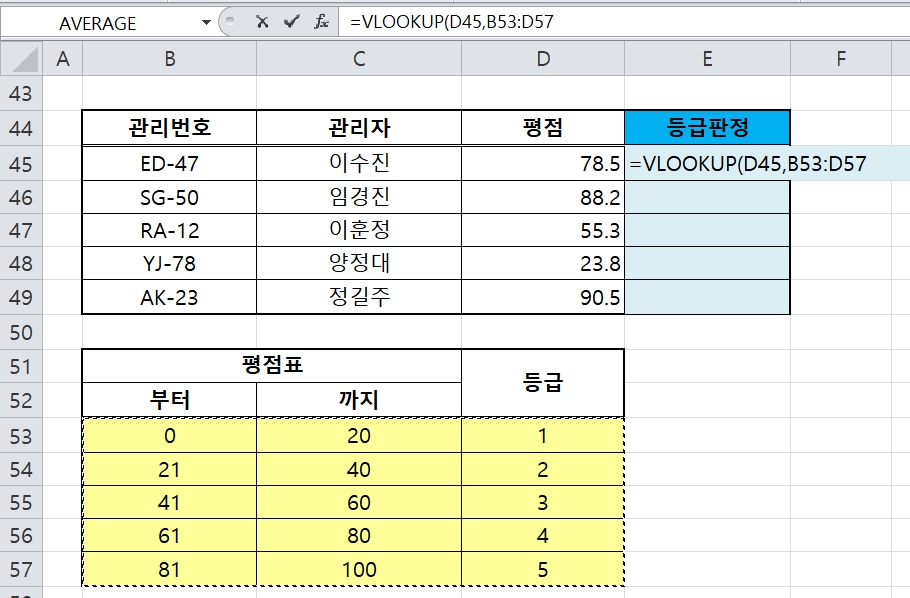
< 설명 >
- E45 클릭
- ' = VLOOKUP( ' 입력
- D45 클릭 후 B53에서 D57 까지 드레그 한다.

=VLOOKUP(D45,$B$53:$D$57,3)
(1) 평점은 체우기핸들 드레그를 통해 사람별 평점은 변경되어야 하기 때문에 F4를 사용하지 않는다.
=VLOOKUP(D45,$B$53:$D$57,3)
(2) 평점표에 해당하는 B53:D57 는 체우기핸들 드레그로 인한여 변경되지 않아야 하므로
절대범위($B$53:$D$57) 설정을 위해 F4를 클릭하여 설정해야 한다.
4. ' =VLOOKUP(D45,$B$53:$D$57 ' 을 확인한 후
쉼표 입력 하고 ' 검색유형 을 생략하여 TRUE 를 설정, 괄호를 닫고 엔터
=VLOOKUP(D45,$B$53:$D$57,3)
5. 다시 E45를 클릭하고 오른쪽하단 체우기핸들을 E49까지 드레그하여
수식 자동체우기를 완성한다.
※ 반드시 결과값 역추를 통한 확인 과정을 진행하시길 권한다.
'엑셀 (Excel)' 카테고리의 다른 글
| choose,left,right,문자 연결 &, f4 절대값 (0) | 2022.05.27 |
|---|---|
| sumif와 countif, 특수문자(자음ㅁ →○ ) 변환, 절대범위 (0) | 2022.05.26 |
| IF,MID,CHOOSE, F4 성별 및 코드 구하기 (0) | 2022.05.24 |
| 순위(RANK) 구하기, F4, 절대값 범위 (0) | 2022.05.23 |
| 평균 , 합격 OR 불합격 결과 구하기 (average , IF) (0) | 2022.05.22 |